- Mnogi korisnici su prijavili da su naišli na kod pogreške 0x800f0801 tijekom ažuriranja svog OS-a.
- Ako vidite poruku CBS_E_NOT_APPLICABLE priloženu kodu pogreške, to znači da sustav ne može obraditi ažuriranje.
- Jedno rješenje, od mnogih navedenih u nastavku, je pokretanje alata za rješavanje problema Windows Update.
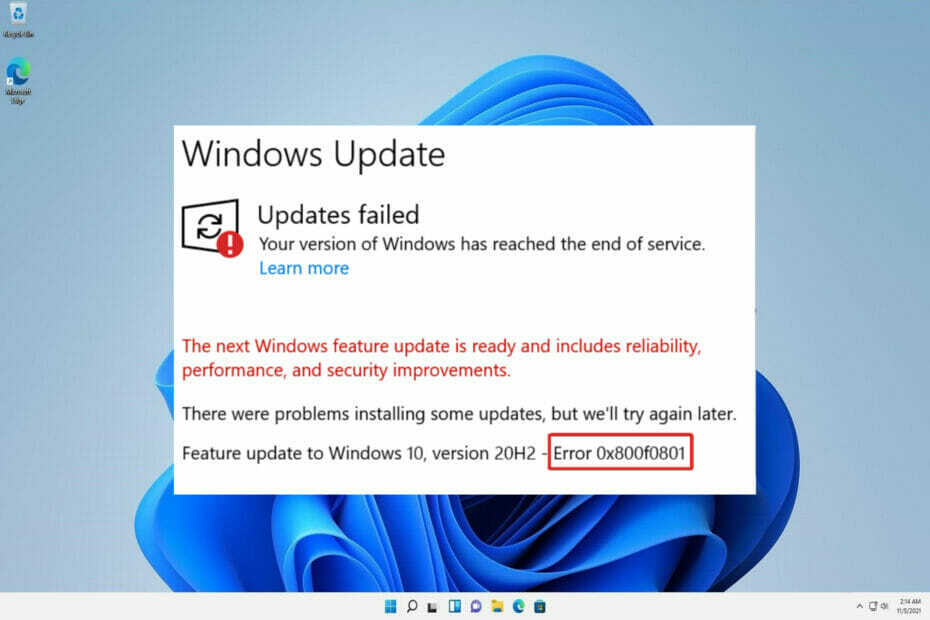
xINSTALIRAJTE KLIKOM NA DATOTEKU ZA PREUZIMANJE
Ovaj softver će popraviti uobičajene računalne pogreške, zaštititi vas od gubitka datoteka, zlonamjernog softvera, kvara hardvera i optimizirati vaše računalo za maksimalnu učinkovitost. Riješite probleme s računalom i uklonite viruse sada u 3 jednostavna koraka:
- Preuzmite alat za popravak računala Restoro koji dolazi s patentiranim tehnologijama (dostupan patent ovdje).
- Klik Započni skeniranje kako biste pronašli probleme sa sustavom Windows koji bi mogli uzrokovati probleme s računalom.
- Klik Popravi sve da biste riješili probleme koji utječu na sigurnost i performanse vašeg računala
- Restoro je preuzeo 0 čitatelji ovog mjeseca.
Naizgled jednostavan proces instaliranja ažuriranja za Windows može rezultirati problemima koji vaš sustav čine ranjivim i lišenim kritičnih poboljšanja. Jedan od uzroka je pogreška 0x800f0801, koja sprječava instaliranje preuzetih datoteka na računalo.
Kada primite poruku CBS_E_NOT_APPLICABLE, to znači jednu od dvije stvari: ili se ažuriranje ne može instalirati na ovaj stroj ili sustav ne može podnijeti ažuriranje.
U ovom članku ćemo raspravljati o tome kako riješiti pogrešku ažuriranja sustava Windows 11 0x800f0801 implementacijom nekoliko jednostavnih opcija. Ali prvo, shvatimo što je uopće uzrokovalo ovaj problem.
Što uzrokuje pojavu pogreške 0x800f0801?
Moguće je primiti kod pogreške 0x800F081F, koji je jedan od četiri moguća koda pogreške, od kojih svi ukazuju na isti temeljni problem. Ostale tri šifre pogreške su 0x800F0906, 0x800F0907 i 0x800F0922, a sve su povezane s istom stvari.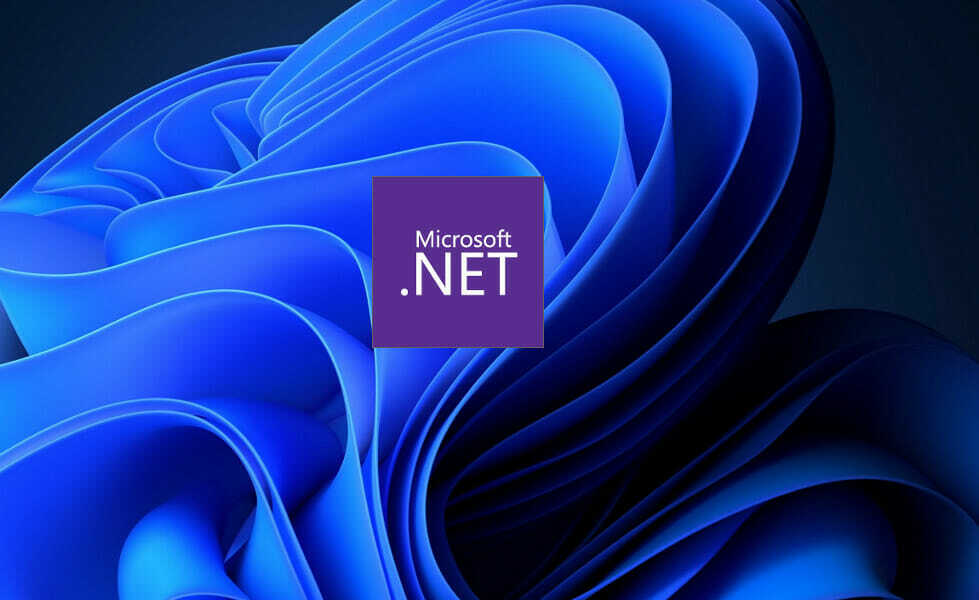
Svaki od ovih kodova pogreške uzrokovan je nekompatibilnošću s Microsoftom. NET Framework 3.5. Obično će se pojaviti kada omogućite okvir pomoću instalacije procesa, alata za servisiranje i upravljanje slikom implementacije (DISM) ili korištenjem sustava Windows PowerShell.
Kodovi će se pojaviti samo u sustavima Windows 11, Windows 10, Windows Server 2012 R2 i Windows Server 2012. Neće se pojaviti ni na jednoj drugoj verziji sustava Windows.
Microsoft. NET Framework 3.5 dostupan je kao značajka na zahtjev na gore navedenim operativnim sustavima (tj. nije omogućen prema zadanim postavkama).
Kada omogućite ovu značajku, Windows Update pokušava preuzeti .NET binarne datoteke, kao i sve druge potrebne datoteke s Interneta. Moguće je da ćete vidjeti kodove ako vaš stroj nije ispravno konfiguriran. Evo popisa s kodovima i što oni znače:
- 0x800F081F: Kako bi instalacija započela, Windows nije mogao locirati nijednu. NET izvorne datoteke za rad.
- 0x800F0906: Windows nije mogao preuzeti. NET izvorne datoteke, povežite se s internetom ili instalirajte ulogu, uslugu uloga ili značajku jer se nije mogla povezati s internetom ili preuzeti. NET izvorne datoteke.
- 0x800F0907: Vaše postavke mrežne politike možda su blokirale Windows da se poveže s internetom jer program DISM nije radio.
- 0x800F0922: Obrada naprednih .NET instalacijskih programa ili generičkih naredbi neuspješni pokušaji obrade. NET napredni instalacijski programi ili generičke naredbe nisu uspjeli.
Kako mogu popraviti kod pogreške 0x800f0801 u sustavu Windows 11?
1. Koristite alat za rješavanje problema Windows Update
- pritisni Windows tipka + ja za otvaranje Postavke aplikaciju i idite na Sustav na lijevoj ploči nakon čega slijedi Rješavanje problema s desne strane.

- Nakon što ste unutar Rješavanje problema izborniku, kliknite na Drugi alati za rješavanje problema opcija.

- Sada se pomičite prema dolje dok ne upoznate Windows Update alat za rješavanje problema i kliknite Trčanje pored njega.
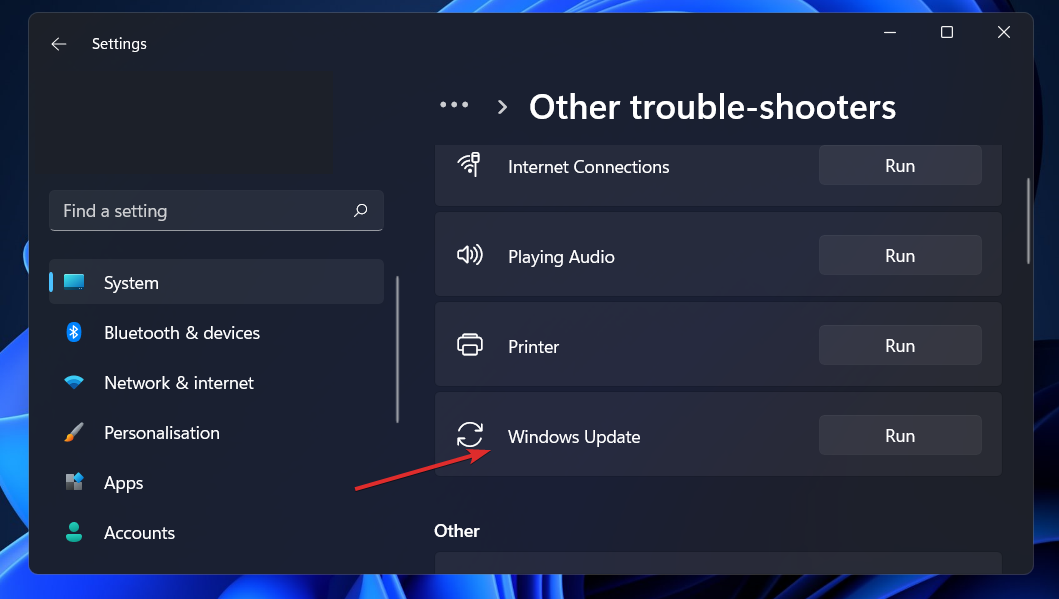
Alat za rješavanje problema prikazat će specifičnu grešku koja se dogodila i upute o tome kako je popraviti nakon što završi traženje pogrešaka. Imajte na umu da pažljivo pročitate i slijedite upute na zaslonu. Za naprednije značajke preporučujemo da isprobate Restoro koji će skenirati vaše računalo i popraviti pogreške povezane s oštećenim datotekama sustava, nedostajućim DLL-ovima ili oštećenim unosima u registar.
2. Pokrenite DISM
- pritisni Windows + S ključ za otvaranje traži traku, a zatim upišite cmd i desnom tipkom miša kliknite najrelevantniji rezultat da biste ga pokrenuli kao administrator.

- Upišite ili zalijepite sljedeće naredbe i pritisnite Unesi nakon svakog:
DISM /online /Cleanup-Image / ScanHealth DISM /Online /Cleanup-Image /RestoreHealth
Opustite se i strpljivo čekajte završetak cijelog procesa. Važno je zapamtiti da proces može potrajati i do deset minuta. Nakon što dovršite ovaj korak, ponovno pokrenite računalo kako biste bili sigurni da su izmjene primijenjene.
3. Provjerite kompatibilnost sistemskih datoteka pomoću SFC skeniranja
- pritisni Windows + S ključ za otvaranje traži traku, a zatim upišite cmd, i desnom tipkom miša kliknite najrelevantniji rezultat da biste ga pokrenuli kao administrator.
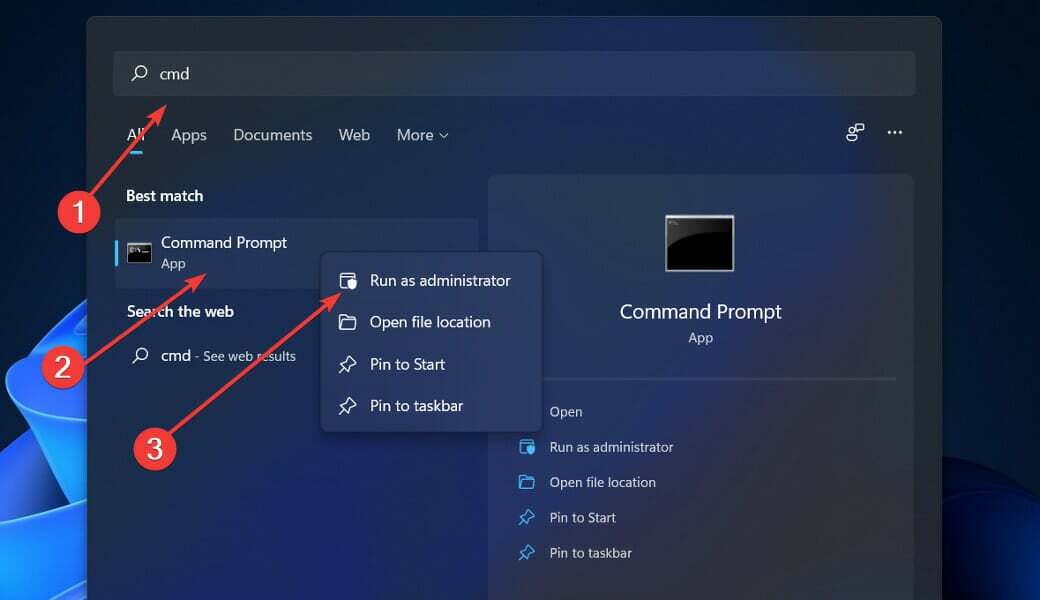
- Upišite ili zalijepite sljedeću naredbu i pritisnite Unesi:
sfc /scannow
Trebate samo pričekati da se postupak završi (što bi moglo potrajati), a zatim ponovno pokrenite računalo kako biste bili sigurni da su izmjene primijenjene. SFC automatski će otkriti i popraviti oštećene datoteke i direktorije na vašem računalu.
4. Ručno ažurirajte Windows
- pritisni Windows tipka + ja za otvaranje Postavke aplikaciju, a zatim kliknite na Windows Update na lijevoj ploči.

- Ako imate nova ažuriranja za preuzimanje, kliknite na Sada instalirati i pričekajte da se proces završi, u suprotnom kliknite na Provjerite ima li ažuriranja dugme.

Ako koristite stariju verziju sustava Windows, moguće je da je to faktor koji pridonosi pogrešci, što se može ispraviti ažuriranjem operativnog sustava. Najvjerojatnije će greška biti riješena u naknadnom ažuriranju softvera.
5. Uključite značajku Microsoft .NET Framework 3.5
- pritisni Windows tipka + R za otvaranje novog Trčanje okvir, a zatim upišite ili zalijepite appwiz.cpl, i pogodio Unesi.

- Nakon što Programi i značajke pojavi se prozor, kliknite na Uključite ili isključite značajke sustava Windows s lijeve bočne trake.
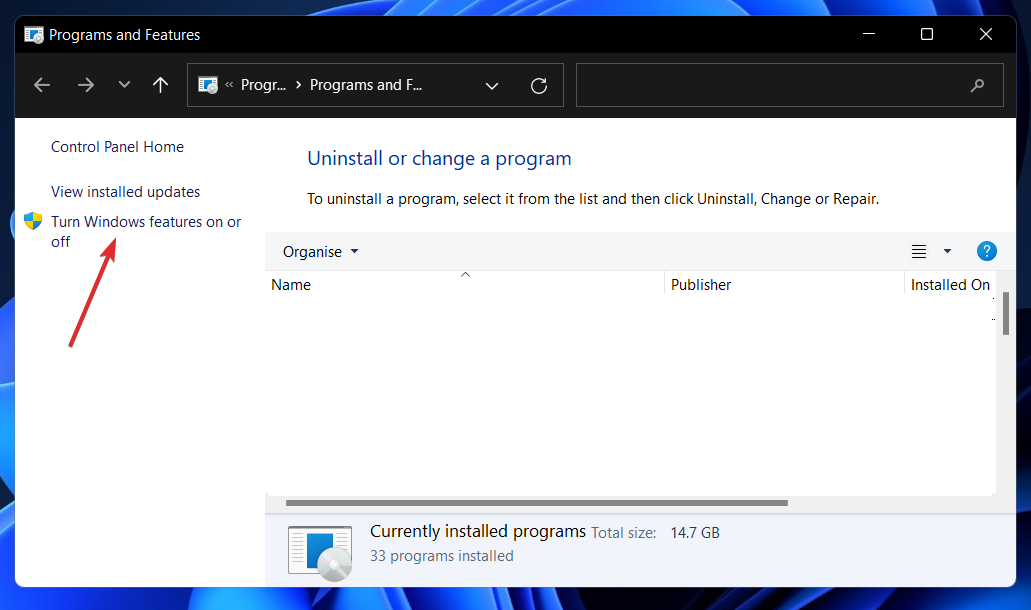
- Označite okvir pored .NET Framework 3.5 (uključuje .NET 2.0 i 3.0) zatim kliknite u redu.
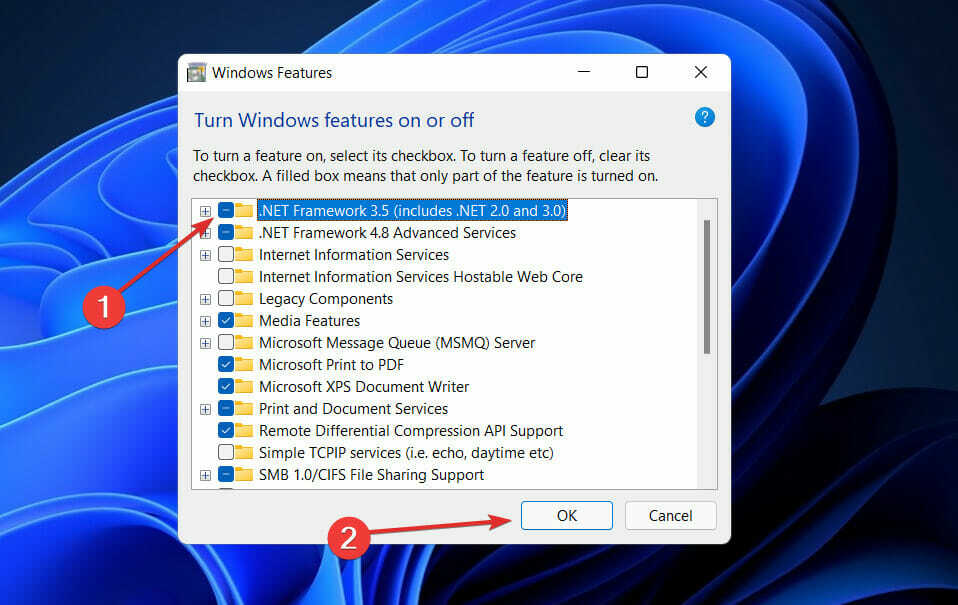
6. Očistite mapu SoftwareDistribution
- pritisni Windows + S ključ za otvaranje traži traku, a zatim upišite cmd, i desnom tipkom miša kliknite najrelevantniji rezultat da biste ga pokrenuli kao administrator.

- Sada upišite ili zalijepite sljedeće naredbe jednu po jednu i pritisnite Unesi nakon svakog:
net stop wuauserv net stop bits net stop cryptsvc c:\windows\SoftwareDistribution c:\windows\SoftwareDistribution. OLD net start cryptsvc net start bits net start wuauserv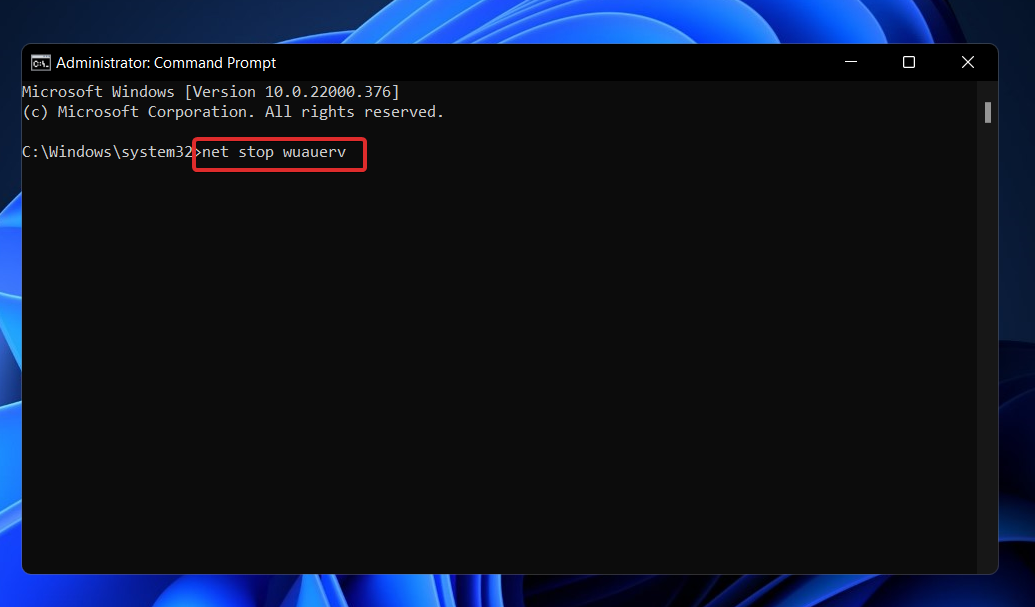
Zašto je važno održavati moj OS ažurnim?
Instalacija mjesečnih ažuriranja sustava nije nešto čemu se administratori sustava raduju, ali su neophodna i iznimno kritična u našem trenutnom tehnološkom okruženju.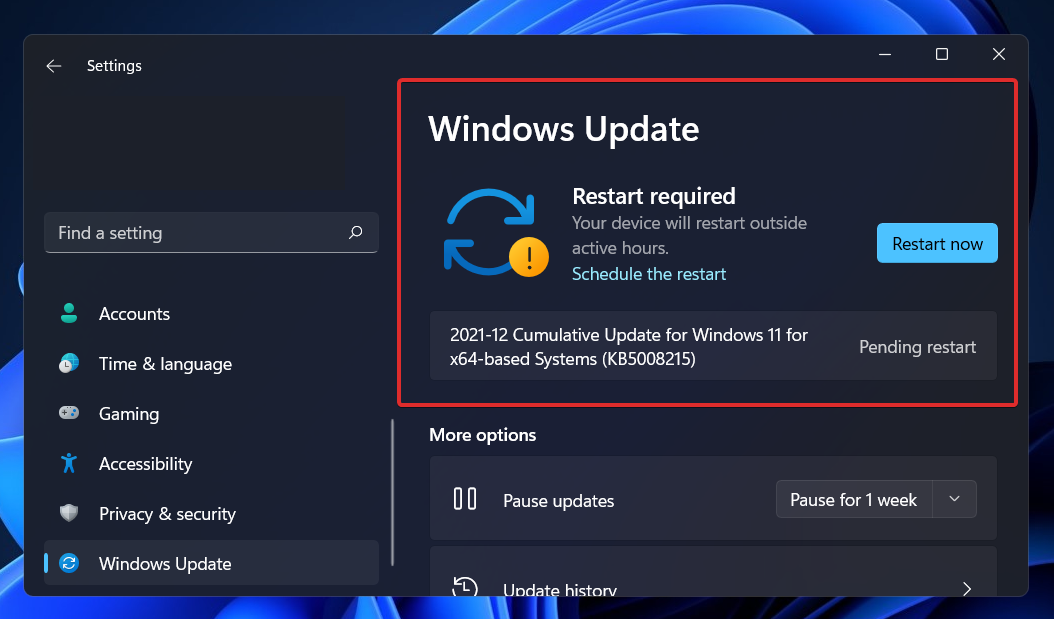
Najveći dio mjesečnih poboljšanja posvećen je sigurnosnim mjerama. Sigurnosne ranjivosti najopasniji su oblik problema budući da ih mogu iskoristiti kibernetički kriminalci.
Ostala ažuriranja sustava Windows namijenjena su ispravljanju nedostataka i problema koji su se razvili u operacijskom sustavu. Iako ove aplikacije nisu izravno odgovorne za sigurnosne propuste, stabilnost vašeg operativnog sustava može biti ugrožena.
Konačno, ali svakako ne manje važno, ažuriranja sustava Windows mogu uvesti potpuno nove mogućnosti, a istovremeno rješavaju i ranije poznate probleme. Najbolji primjeri za to su IIS i Internet Explorer, a oba su dostupna besplatno.
Sigurnosne ranjivosti, nedostaci, nekompatibilnosti i zastarjele softverske komponente mogu se pronaći u kodu koji čini izvorni kod operacijskog sustava Windows. Ukratko rečeno, svi smo svjesni da Windows nije bez svojih nedostataka.
Redovito se otkrivaju nove sigurnosne ranjivosti u različitim komponentama operacijskog sustava Windows, uključujući osnovnu platformu. Ako ne koristite odgovarajući program, riskirate da ga ne ažurirate zbog činjenice da je već instaliran na vašem računalu.
Ako gornja rješenja do sada nisu riješila vaš problem, predlažemo vam pročitajte naš post o tome kako riješiti probleme s instalacijom sustava Windows 11 pronaći više potencijalnih metoda za rješavanje problema.
Alternativno, korisnici su imali koristi od pogledajte pet najboljih antivirusnih programa koji su kompatibilni sa sustavom Windows 11, kako biste svoje računalo zaštitili od neželjenih napada. Obavezno provjerite!
I na kraju, možda biste htjeli provjerite kako jednostavno instalirati Windows 11 ili ažurirati iz Windows 10, u slučaju da želite izvršiti potpunu ponovnu instalaciju OS-a.
Obavijestite nas u odjeljku za komentare ispod koje vam je rješenje najbolje funkcioniralo, kao i koliko često ažurirate svoj OS kako biste ostali u tijeku!


